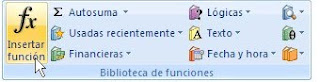Si observamos el Título es Presupuesto, el cual podemos centrarlo en la presentación del mismo.
1. Sombreamos la celda donde se encuentra la pálabra Presupusto y las demás celdas a continuación, en este caso desde la celda B2 hasta la celda F2. Que son las celdas que queremos combinar para centrar la información.

2. Buscamos y seleccionamos el botón Combinar y centrar la alineación de la barra de herramientas.
3. Ahora veamos como quedo finalmente nuestro presupuesto

DIBUJAR TABLA Ya tenemos nuestra información de la nómina, con los atributos centrados y marcados en negrita.
Ahora aprenderemos como dibujar la tabla alrededor de los datos que tenemos.
Sombreamos el área en la que marcaremos la tabla, es decir, toda la información que hemos escrito. Cómo sombreamos?
Nos ubicamos en la celda a partir de la cual queremos sombrear. En este caso la celda C2 y manteniendo el botón izquierdo del ratón apretado, comenzamos a mover el ratón para captar toda la información

En la imágen anterior vemos como poco a poco se va sombreando toda el área deseada
Una vez sombreada la información hasta la celda E12, buscamos un botón ubicado para dibujar bordes en la opción Fuente del botón Inicio de la barra de herramientas.
Botón Inicio:


Opción Dibujar Bordes: c.jpg c.jpg
Desplegamos la ventana de opciones al pulsar la flechita, y veremos cuales son todas las alternativas que se tienen para los bordes. En este caso escogeremos dibujar Todos los bordes.
d. jpg d.jpg
Ya quedará nuestra nómina en forma de tabla con todos sus bordes debidamente dibujados

LA ELABORACIÓN DE NÓMINA
Tenemos nuestra nómina de empleados de la siguiente manera:
Arreglemos un poco nuestra nómina, para presentarla como una tabla.
1. Centremos los atributos principales. Para ello nos posicionamos en la celda que queremos centrar, en este caso la primera celda a centrar sería Nombre del Empleado

2. Buscamos en el botón Incio de la barra de herramientas la opción Centrar de Alineación
3. Repetimos los pasos 1 y 2 para centrar las celdas D2 y E2.
4. Ya tenemos nuestros atributos centrados 
5. Para poner la fuente de los atributos marcados en negrita, nos ubicamos en primer lugar en Nombre del Empleado y buscamos la opción Negrita (N) de la sección Fuente del boton
Inico de la barra de herramientas.

6. Repetimos el paso 5 para las celdas D2 y E2.
5. Ya tendremos nuestras celdas marcadas en negrita y centradas

FORMATO DE CELDAS DEL PRESUPUESTO
Si observamos nuestro presupuesto, hay cuatro rubros que no pueden leerse completamente en la columna que se encuentran porque el espacio no es suficiente. Veamos cuales son:

si obsevamos están cortados cuando introducimos información en la columna a su derecha
Tendríamos dos opciones para que la información se vea: ampliar el ancho de la columna hasta visualizar todo el detalle, que ya hemos visto en una lección anterior; y la otra forma, es ampliar el alto de la fila de tal manera que se muestre la información en forma de párrafo.
¿Cómo hacemos esto? , sencillo..
1. Nos posicionamos en la celda que queremos aumentar el alto de su fila. Por ejemplo, tomemos primero Papelería y suministros de oficina.

2. Posicionados en esta celda, pulsamos el botón derecho del ratón y se nos desplegará un menú

3. Seleccionamos la opción Formatos de celdas

4. Se abrira otro menú de opciones

y seleccionamos Ajustar texto





5. Además seleccionamos en la misma pantalla de menú la Alineación del texto Vertical, en este ejemplo escogeremos Superior
6. Nuestra celda quedará ajustada al tamaño de la columna, con el alto de la fila requerido para que toda la información sea visualizada

7. Repetimos los pasos anteriores para ajustar las demás celdas cortadas al tamaño de la columna.
FORMATO DE TABLA Y CANTIDADES DEL PRESUPUESTO
Ya hemos realizado más cambios a nuestro presupuesto, ahora ya podemos ver toda la información escrita en cada una de las celdas.
Formato de Tabla
Daremos formato de tabla a nuestro presupuesto, para mejorar su presentación. Practiquemos nuevamente este proceso.
1. Sombreamos las celdas que conformarán la tabla.

2. Ahora seleccionamos el botón de la barra de herramientas que se utiliza para dibujar los Bordes de las celdas.

3. En las opciones que se desplegan seleccionamos Todos los bordes, esto cuadriculará todas las celdas.

Formato de Cantidades
Si nos fijamos en nuestra tabla, las cantidades se encuentran sin separador de miles ni decimales. Pero podemos dar este formato a las celdas.
a) Seleccionamos el área a la que queremos dar formato. En este caso las cantidades
b) Seleccionamos y pulsamos de la barra de herramientas del botón Inicio, la opción para dar el estilo de miles.

c) Ya nuestra tabla quedará con las cantidades en miles con punto décimal y la información visualizada.
Veamos nuestro presupuesto:


OPERACION SUMA EN EXCEL
Son dos formas en las que puede realizarse la operación suma en Excel, una utilizada principalmente cuando son rangos númericos continuos, y la otra en cualquier situación que se desee calcular una suma.
Suma Cualquiera:
Tomemos el presupuesto preparado en lecciones anteriores. Si por ejemplo quisieramos sumar lo presupuestado en los cuatro meses para el Rubro Salarios, hariamos lo siguiente:
1. Nos posicionamos en la celda donde queremos visualizar el total de la suma de estas cantidades.

2. Para que Excel reconozca una operación cualquiera, es utilizado el signo igual. Este indica que un cálculo númerico se realizará en dicha celda.

3. Veamos también como nuestra barra de fórmulas identifica en esta celda el signo igual.

4. Como queremos sumar lo presupues ado en enero, febrero, marzo y abril, marcaremos estas cuatro celdas. Cómo lo hacemos? veamos..
Luego de haber escrito el signo igual con el ratón nos ubicamos en la primera cantidad (correspondiente a enero) la marcamos y escribimos luego el signo más, marcamos la segunda cantidad (posicionándonos nuevamente con el ratón) y escribimos otro signo más, marcamos la tercera cantidad
hasta el momento esta sería la suma.
5. Luego de marcar la tercera cantidad colocamos otro signo más, seguido de la cuarta cantidad.

Veamos también la barra de fórmulas, como va mostrando todo lo que se está realizando en la celda seleccionada:

6. Cuando se haya marcado la última celda a sumar, pulsamos enter en el teclado. Ya tendremos el resultado de la suma.

Importante: recordemos que para marcar cada una de estas cantidades, debemos posicionarnos con el ratón en cada una de las celdas a sumar. Podremos ver como cada una de estas celdas se marca, formándose un borde de color alrededor de ella.